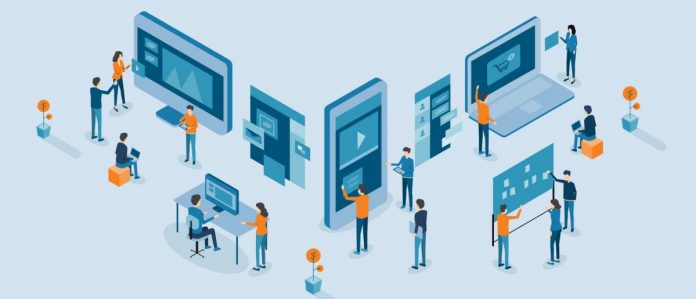Surmontez les problèmes de gestion d’équipe en lisant notre eBook intitulé « Microsoft Teams et Office 365 Groups : quand les utiliser et comment les gérer. » Téléchargez-le ici !
En savoir plus:
- Délégation des tâches d’administration dans Microsoft Teams
- Guide : éviter les fuites de données dans Microsoft Teams
- Comment lancer votre première installation pilote de Microsoft Teams
- 5 onglets Microsoft Teams que toute équipe devrait avoir
Les applications de Microsoft Teams sont les armes secrètes utilisées par Microsoft pour améliorer l’expérience utilisateur et regrouper tous les différents aspects de la boîte à outils d’Office 365. Les applications vous permettent de ne pas avoir à quitter Teams pour effectuer le travail que vous devez réaliser. Globalement, quelles sont les applications indispensables ? Dans cet article, je vais vous présenter cinq applications différentes que tout le monde devrait utiliser (et vous aurez même droit à quelques bonus) !
Application n° 1 : applications vidéo (Stream et YouTube)
Microsoft Stream est une application qui vous permet de visionner et de partager des vidéos préenregistrées par des membres de votre entreprise. C’est un excellent moyen d’organiser des assemblées publiques, des formations et d’autres événements d’entreprise. Chez AvePoint, par exemple, nous faisons un résumé de tous les gains et de toutes les pertes évoqués lors de notre déjeuner de travail hebdomadaire dans Stream, et les personnes ne pouvant pas assister à la réunion peuvent accéder à ce contenu ultérieurement.
YouTube est une autre option à considérer. Vous pourriez vous demander : « Pourquoi devrais-je permettre l’utilisation de YouTube dans mon portail interne, alors qu’il est strictement professionnel ? » Supposons que vous ayez besoin d’une vidéo de formation pour quelque chose que votre entreprise ne couvre pas. Le contenu sur YouTube peut être une option viable et son intégration est un moyen pour vous de référencer rapidement ces informations, plutôt que de chercher une vidéo ou une playlist. Avoir le matériel de référence à portée de main au sein de Teams vous permettra de rester concentré et de faciliter le partage avec les équipes internes.

Application n° 2 : Polly
Cette application fait très souvent partie des favorites. Polly vous permet de mettre en place des sondages dans les canaux de Teams grâce à une interface simple à utiliser. Il s’agit d’une autre application que nous utilisons en interne chez AvePoint lors des déjeuners de travail mentionnés précédemment. Si je n’arrive pas à déterminer les sujets qui intéresseront l’équipe la semaine suivante, je sélectionnerai les trois éléments les plus populaires et j’utiliserai Polly afin que nous puissions sonder l’équipe et déterminer les prochaines étapes.
Polly dispose de nombreux cas d’utilisation différents dans Teams. En voici quelques exemples :
- Décider entre différents types de documents à envoyer aux clients.
- Élire les intervenants à présenter lors d’événements.
- Établir des options pour les déjeuners de travail
- Et ainsi de suite !
Application n° 3 : Karma
Karma est une application qui vous permet de congratuler vos collègues. Nous nous en sommes servis lorsque nous avons commencé à utiliser Microsoft Teams afin de favoriser les bons comportements et les bonnes habitudes. Considérez-la comme un tableau d’affichage interne où l’on peut s’attribuer des points et améliorer son classement.
Qu’il s’agisse de répondre au bon fil de discussion dans un canal ou de saluer une présentation réussie, l’important est de faire en sorte que l’on se sente reconnu au sein du milieu professionnel. Recevoir des retours positifs par le biais de Karma peut également conduire à une augmentation globale de l’utilisation de Microsoft Teams. C’est probablement la deuxième application la plus utile que vous devriez mettre en place (juste après Polly).
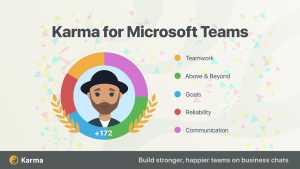
Application n° 4 : applications de gestion de projet (Planificateur, Trello, Wrike, Asana)
Cette quatrième catégorie correspond plutôt à une série d’applications de gestion de projet. Microsoft Planner est la plus facile à ajouter. Elle est très similaire à Trello. Trello dispose de sa propre application. Elle est associée à d’autres applications Microsoft Teams destinées aux chefs de projets, telles que Wrike et Asana.
Toutes ces applications de gestion de projet que vous pouvez utiliser en externe peuvent être intégrées directement dans Teams. Comme c’est le cas avec YouTube, l’intérêt ici est de pouvoir utiliser ces outils sans avoir à quitter l’interface Teams.
Application n° 5 : Wiki
La dernière application que j’aimerais mentionner est l’une des applications par défaut incluses lorsque vous créez un canal. J’ai le sentiment que cette application ne reçoit pas l’attention qu’elle mérite. Pour être honnête, je n’ai pas compris à quoi elle servait quand j’ai utilisé Teams pour la première fois, je l’ai donc supprimée. Après avoir commencé à utiliser Teams de plus en plus souvent, j’en suis venu à comprendre les avantages spécifiques de l’application Wiki.
Si vous disposez déjà d’un espace dédié pour prendre des notes sur les équipes et les bonnes pratiques, c’est très bien. Cependant, les équipes sont souvent créées pour des projets ponctuels avec deux groupes différents qui travaillent ensemble et qui peuvent avoir besoin d’un OneNote complet pour pouvoir collaborer efficacement.
Dans cette optique, l’application Wiki est un moyen facile de réaliser plusieurs choses. C’est un moyen rapide pour nous d’avoir à disposition un guide pratique facile. Si deux équipes doivent travailler sur un processus particulier mais sont obligées de suivre des règles d’engagement de base, l’application Wiki est l’endroit idéal pour harmoniser les règles que tout le monde doit suivre et ce, dans un emplacement unique, central et facilement accessible.
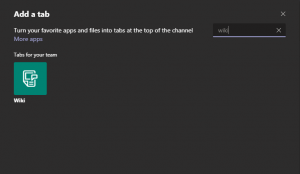
L’application Wiki est également utile pour les FAQ Teams. C’est particulièrement intéressant si vous avez une équipe qui doit rester à jour. Peut-être que vous travaillez sur un processus de certification pour vous assurer que tout le monde soit correctement informé. Au lieu de simplement le mettre en évidence dans un message de canal, l’application Wiki peut être utilisée comme un référentiel de connaissances central.
Enfin, et même si c’est assez évident, vous pouvez aussi l’utiliser en tant que Wiki très simple et épuré, comme son nom l’indique. Avoir davantage de contenu traditionnel de type Wikipédia peut la transformer en une excellente ressource claire si vous n’avez pas besoin d’une page OneNote complète ou d’une application SharePoint Wiki. Donc avant de la supprimer, demandez-vous si vous avez besoin d’un point de référence clair dans l’une des équipes que vous gérez.
Ce sont les cinq applications/types d’applications indispensables à envisager pour votre environnement Microsoft Teams ! Cela dit, il y a une clause de non-responsabilité importante qui doit être notée ici : toutes ces applications sont entièrement déployées dans l’entité commerciale Microsoft Teams. Dans l’entité de gouvernance ou du GCC de Teams, les applications disponibles sont essentiellement limitées à la suite Office. Vous avez des recommandations sur le GCC dont vous aimeriez nous faire part ? N’hésitez pas à nous en faire part dans un commentaire ci-dessous !
Vous souhaitez obtenir d’autres conseils pratiques sur Microsoft Teams ? Abonnez-vous à notre blog pour recevoir nos actualités hebdomadaires !